자. 오랜만에 포스팅을 시작합니다.
오늘은 Allen-Bradley(이하 AB)의 PLC모델인 Control Logix에 대해서 알아보겠습니다.
AB의 PLC에는 "Control Logix, Compact Logix, Micro Logix" 등이 있는데,
그 중에서 가장 대형 모델이 Control Logix입니다. (모델 종류에 대해서는 다음에 자세히 이야기 해봅시다.)
Control Logix의 프로그래밍을 하기 위해서는 Studio5000이라는 프로그램이 필요합니다.
AB사의 소프트웨어는 조금 악명이 높은데, 사용자마다 의견이 조금씩 다르겠지만
Siemens의 TIA Portal보다도 무겁다는 의견이 많긴 합니다. 그리고 설치도 까다롭구요.
설치 이야기를 하다가보면 하루가 다 가기때문에, 그냥 넘어가겠습니다.
일단 그럼Studio 5000이 설치되어 있다고 가정하고, 실행하는 내용부터 시작하겠습니다.

Studio 5000을 실행하면 위와 같은 화면이 나타납니다.
여기서 Create - New Project를 선택하도록 합니다.
그럼 아래와 같이 New Project를 만들 수 있는 창이 하나 생깁니다.

여기서 왼쪽 "Project Types-Logix"를 선택한 뒤에 오른쪽에서 CPU Type을 선택하도록 합니다.
저는 제일 무난한 1756-L72 모델을 선택하였습니다. CPU 하드웨어를 소유하고 계시다면,
해당 CPU를 선택하시거나, 아니면 고르고 싶은 CPU를 선택하시면 됩니다.
그리고 "Name"에는 생성할 Project의 이름을 적어넣으시면 되고,
"Location"에는 해당 Project 파일을 저장할 컴퓨터 내의 폴더 위치를 선택하시면 됩니다.
그러고 나서 "Next"를 클릭하도록 합니다.
그러면 아래와 같이 좀 더 상세한 선택을 할 수 있는 창이 만들어집니다.

여기서 "Revision"은 해당 CPU의 하드웨어 버젼과 동일해야 합니다. 이것은 RSLinx또는 Logix Designer에서 확인이 가능한데, 이 내용은 나중에 다루도록 하겠습니다.
그리고 "Chassis"는 CPU Rack이라고 생각하시면 됩니다.

위 사진과 같이 PLC의 CPU나 IO card, Network card를 꽂을 수 있는 Rack을 의미합니다.
제가 선택한 1756-A10은 10개의 "Slot"이 있다는 의미입니다.
위 사진은 1756-A7입니다. 7개의 "Slot"이 있다는 뜻이죠.
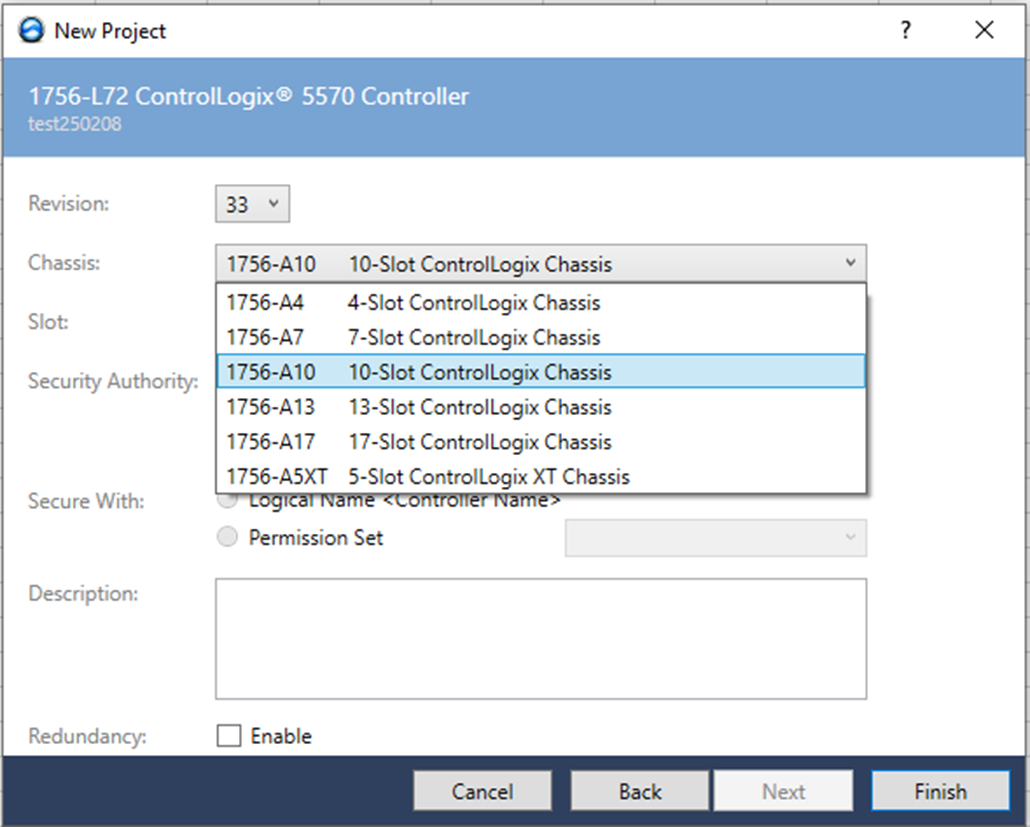
클릭을 해보면 쭉 목록이 나오는데 저기서 자신이 사용할 Rack을 선택하시면 됩니다.

이제 CPU가 설치될 "Slot"을 선택해 주어야 합니다.
CPU는 예외없이 무조건 0번입니다. 그냥 외우시면 됩니다.
CPU가 없을 경우 (Remote IO)에는 상관없지만 CPU가 설치된다? 무조건 0번입니다.
그러고 나서 "Finish"를 눌러주도록 합니다.

자 그럼 위와 같이 이제 프로그램을 작성 할 수 있는 "Logix Designer" 창이 생성됩니다.
오늘은 여기까지 하겠습니다.
다음시간에 System Configuration 설정하는 내용을 이야기 하겠습니다.
감사합니다.
제 블로그를 방문해 주셔서 감사합니다.
도움이 되셨다면 공감(좋아요) 부탁드리고,
댓글은 다른분들께도 좋은 정보일 수 있으니
공개로 부탁드립니다.
여러분의 작은 정성이 좋은 포스팅을 생산하는
힘이 된답니다. :)
감사합니다.
'PLC > AB (Control Logix)' 카테고리의 다른 글
| Studio 5000 Control Logix programming 기초 2 (0) | 2025.02.19 |
|---|

댓글